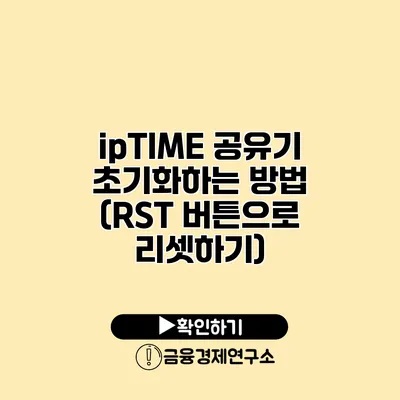ipTIME 공유기 초기화하는 방법: RST 버튼으로 리셋하기
공유기가 잘 작동하지 않을 때, 많은 사람들이 혼란스러워하곤 합니다. 여러 가지 문제들이 발생할 수 있는데, 그 중 하나는 네트워크 연결이 갑자기 끊어지거나 속도가 불안정해지는 것입니다. 이런 문제를 해결하는 방법 중 하나가 바로 ipTIME 공유기를 초기화하는 것입니다. 이 글에서는 RST 버튼을 사용하여 공유기를 간단하게 리셋하는 방법을 자세히 설명합니다.
✅ IP타임 공유기 비밀번호 초기화 방법을 상세히 알아보세요.
초기화가 필요한 경우
공유기를 초기화해야 하는 상황은 다양합니다. 다음은 몇 가지 예시입니다.
- 비밀번호 분실: 사용자가 공유기의 Wi-Fi 비밀번호를 잊어버릴 경우 초기화가 필요합니다.
- 네트워크 속도 저하: 인터넷 속도가 느려지거나 연결이 불안정할 때 초기화를 통해 문제를 해결할 수 있습니다.
- 설정 오류: 잘못된 설정으로 공유기가 정상 작동하지 않을 경우에도 초기화가 필요합니다.
✅ 아이폰 초기화 후 데이터 복원이 간편해지는 팁을 알아보세요.
초기화 과정
아래는 ipTIME 공유기를 RST 버튼으로 초기화하는 과정입니다.
필요한 준비물
- ipTIME 공유기
- 전원 연결
- RST 버튼 위치 확인
RST 버튼 찾기
RST 버튼은 대부분의 ipTIME 공유기 뒷면에 위치해 있습니다. 보통 작고 구멍이 뚫린 형태로 되어 있어, 핀이나 이쑤시개를 통해 눌러야 합니다.
초기화 방법
- 전원 켜기: 공유기의 전원을 켭니다.
- RST 버튼 눌러주기: RST 버튼을 10초 이상 눌러줍니다. 이때, LED 불빛이 깜빡이는 것을 확인하면 성공적으로 초기화할 준비가 된 것입니다.
- 버튼 떼기: 버튼에서 손을 떼면 초기화가 진행됩니다.
- 재부팅 대기: 공유기가 자동으로 재부팅될 때까지 기다립니다. 이 과정은 약 1-2분 정도 소요될 수 있습니다.
초기화 후 설정
초기화가 완료되면 기본 설정으로 돌아가게 됩니다. 공유기 설정을 다시 하기 위해서는 다음 단계를 따릅니다.
- 웹 브라우저를 열고, 주소창에 192.168.0.1 입력 후 접속합니다.
- 로그인 화면에서 기본 아이디(보통 admin)와 비밀번호를 입력합니다.
- 네트워크 설정, 보안 설정 등을 다시 구성합니다.
✅ 중앙선 침범 차량을 발견했을 때 대처 방법을 알아보세요.
유의사항
초기화를 진행하기 전에 몇 가지 유의사항이 있습니다.
- 초기화 후 모든 설정이 삭제되므로, 필요한 정보를 미리 백업해 두는 것이 좋습니다.
- Wi-Fi 비밀번호와 네트워크 이름(SSID)을 다시 설정해야 합니다.
- 기존 사용자의 설정이 모두 초기화되니, 사용자는 다시 설정해야 합니다.
아래 표는 ipTIME 공유기를 초기화할 때의 주요 포인트를 요약해줍니다.
| 항목 | 내용 |
|---|---|
| 초기화 방법 | RST 버튼 사용 |
| 누르기 시간 | 10초 이상 |
| 재부팅 시간 | 약 1-2분 |
| 접속 IP 주소 | 192.168.0.1 |
| 기본 아이디 | admin |
결론
ipTIME 공유기를 초기화하는 과정은 생각보다 간단합니다. RST 버튼을 사용하여 손쉽게 리셋할 수 있으며, 네트워크 문제를 해결하는 데 큰 도움이 됩니다. 네트워크가 원활하게 작동하지 않을 때는 초기화를 고려해 보세요. 사용자의 소중한 정보를 잊지 말고 미리 백업한 후, 필요한 설정을 다시 해 주시기 바랍니다. 이제 공유기의 초기화가 필요할 때, 언제든지 이 방법을 활용하여 문제를 해결해 보세요!
자주 묻는 질문 Q&A
Q1: ipTIME 공유기를 초기화해야 하는 경우는 어떤 상황인가요?
A1: 비밀번호 분실, 네트워크 속도 저하, 설정 오류 등의 상황에서 초기화가 필요합니다.
Q2: ipTIME 공유기를 초기화하는 방법은 무엇인가요?
A2: RST 버튼을 10초 이상 눌러주고, LED 불빛이 깜빡이면 손을 떼고 자동 재부팅을 기다립니다.
Q3: 초기화 후 반드시 다시 설정해야 하는 사항은 무엇인가요?
A3: Wi-Fi 비밀번호, 네트워크 이름(SSID) 등을 다시 설정해야 하며, 기본 아이디와 비밀번호로 로그인해야 합니다.